تحميل جميع برامج الكمبيوتر 2020 اخر اصدار برابط واحد نقدم لك في هذا الموضوع موقع يمكنك من خلاله تحميل أحدث برامج 2020 بأخر إصدار مجانا برابط مباشر وسريع دفعة واحدة بضغطة زر، الموقع هو Ninite الرائع حيث يوفر لك الموقع الكثير من المجهود في البحث عن برامج الكمبيوتر الأساسية والمهمة خصوصاً بعد عملية تثبيت ويندوز جديد على جهازك وعمل فورمات لنظام التشغيل، يمكنك من خلال موقع Ninite تحميل جميع البرامج وتثبيتها على جهازك بشكل أوتوماتيكي بكل سهولة ويسر وبأمان تام حيث أن جميع البرامج من مواقعها الرسمية كما إنه موقع عالمي وموثوق.

مميزات وخصائص موقع Ninite
- مجاني.
- سهل في التعامل.
- آمن في الاستخدام.
- يوفر لك جميع البرامج الأساسية والمهمة.
- يقوم بتحميل البرامج وتثبيتها على جهازك بشكل صامت.
- يتعرف على لغة ونوع نظام التشغيل سواء كان 32-bit أو 64-bit ويقوم بتثبيت البرامج المناسبة له.
- إذا كان البرنامج مثبت لديك مسبقاً فلن يتم تثبيته.
- إذا كان البرنامج مثبت لديك بإصدار قديم سيقوم بتحديثه لأخر إصدار.
- لا يقوم بتثبيت أي toolbars مزعجة أو أي شيء غير مرغوب فيه فهو يجلب البرامج من الموقع الرسمي.
- يدعم أنظمة: Windows 10, 8.x, 7, Vista, XP Service Pack 3, and equivalent Server versions.
شرح التحميل من موقع Ninite
1- اذهب الى الموقع Ninite.com2- قم باختيار البرامج التي تريد تحميلها على جهازك.
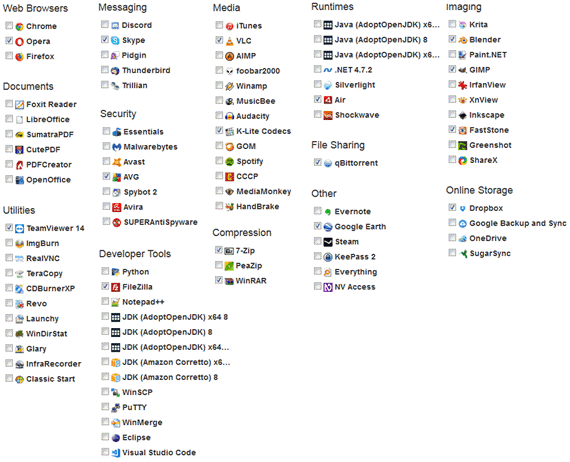
3- اضغط على Get Your Ninite ثم قم بتحميل الملف على جهازك.

4- تشغيل الملف لتبدأ عملية التحميل والتثبيت.
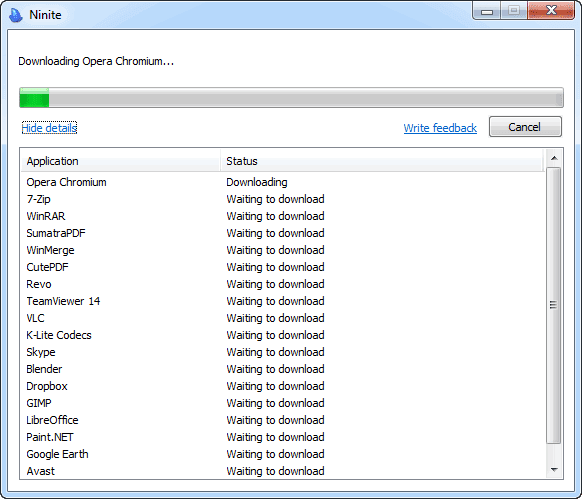



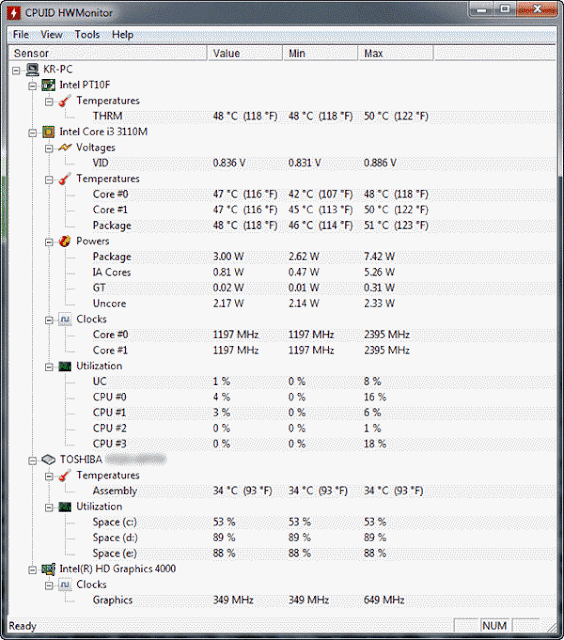





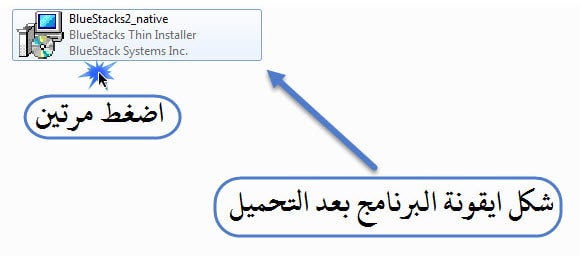
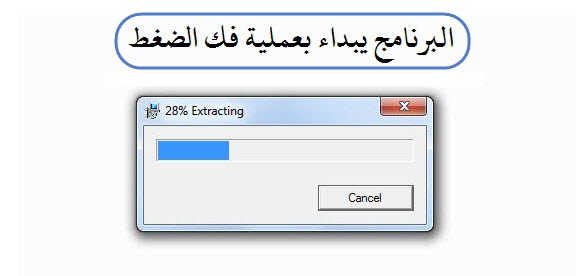





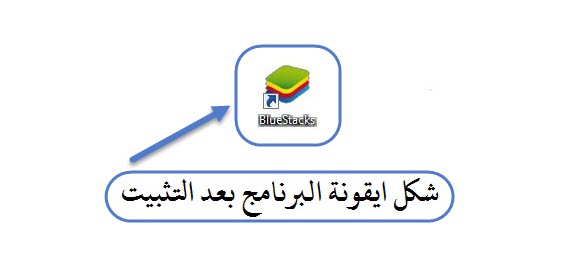
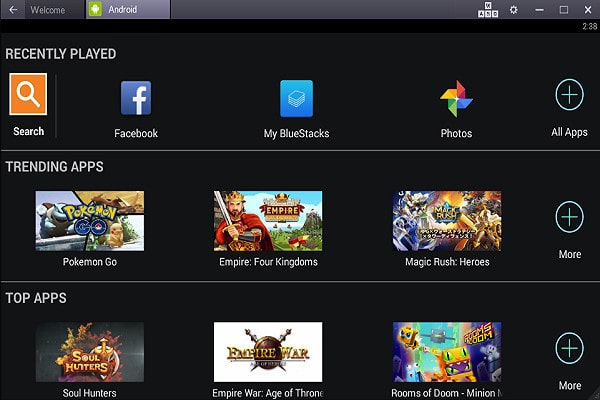


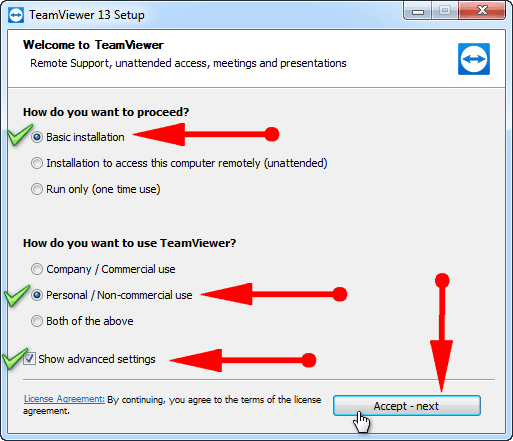

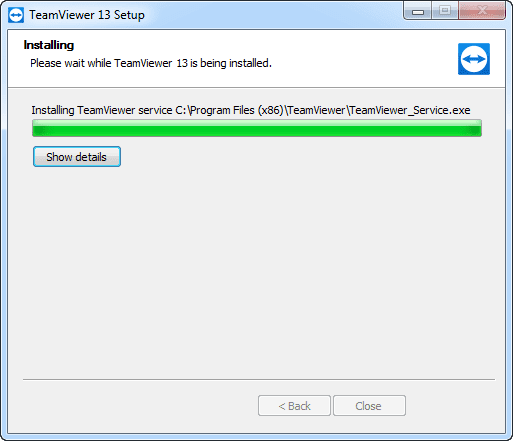

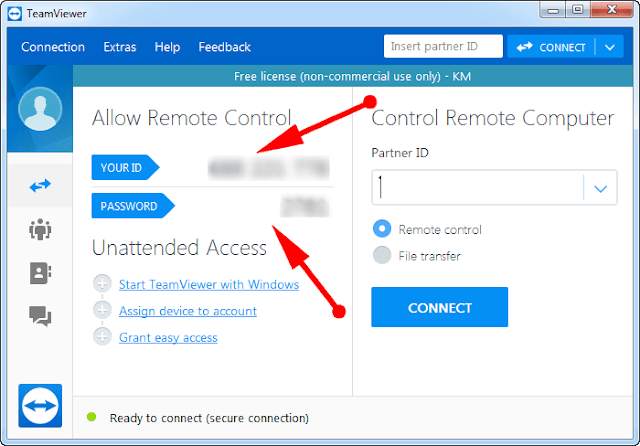
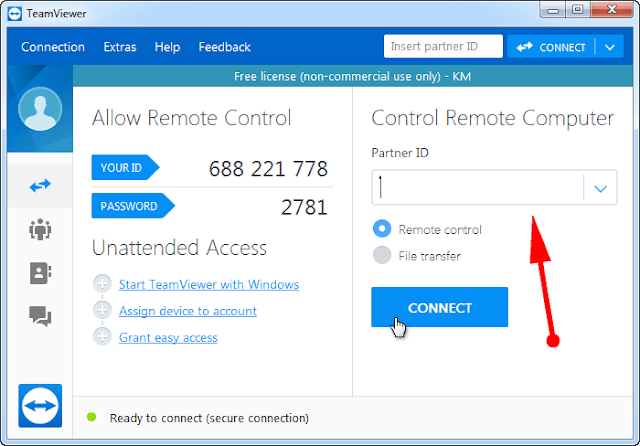



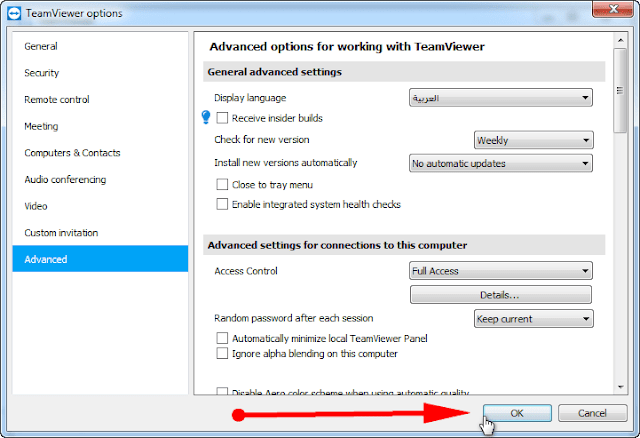



![[IMG]](https://i.imgur.com/kxyMud7.jpg)
![[IMG]](https://i.imgur.com/AEJgn8L.png)

